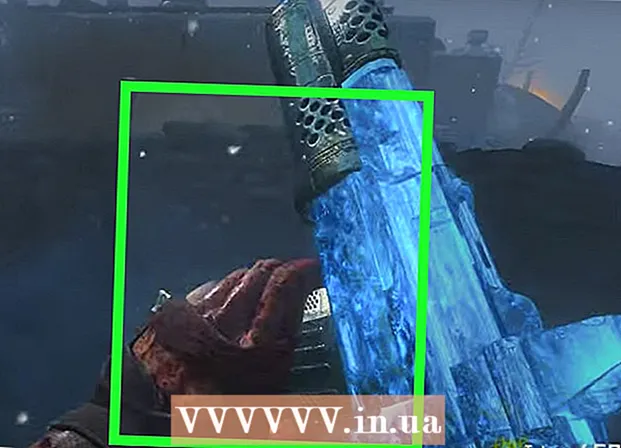作者:
Peter Berry
创建日期:
18 七月 2021
更新日期:
23 六月 2024

内容
此WikiHow教您如何在Samsung Galaxy上剪切视频的开头或结尾。尽管有不同的Galaxy型号和软件版本,但视频编辑器在所有手机和平板电脑上的工作方式都相同。
脚步
在Samsung Galaxy上打开Gallery应用。 该应用程序是红色的(内部带有白色花朵图标)(适用于较早的型号),或带有白色花朵的白色图标(适用于较早的型号)。通常,您可以在主屏幕或应用程序抽屉中找到它。

点按您要剪切的视频。 视频将打开并播放。- 如果使用Samsung Galaxy S20,则可以在编辑之前将多个视频片段组合为一部电影。只需打开第一个视频,单击顶部的电影图标,选择其他视频片段,然后单击 制作电影 (创建电影)。准备好剪切新创建的电影时,请点击 编辑自己 (自编辑)以启动编辑器。

打开视频编辑器。 您可以通过单击图标或单词继续 编辑 (编辑)在视频末尾。如果看不到这些选项之一,请点击视频右上角的三点图标,然后选择 编辑 (编辑)。
将左侧的滑块拖动到您要开始播放视频的位置。
将右侧的滑块拖动到您想要视频结束的位置。 选择之外的任何其余部分都会变暗。
按下播放按钮以查看预览。 这是视频预览左下角的水平三角形。
- 根据您的型号,您可能需要单击 修剪 (剪切)或勾选以预览视频。
- 如果您不满意结果,则可以编辑滑块,直到对视频满意为止。
请点击 救 完成后,在屏幕的右上角单击(保存)。 剪切的视频将保存在图库中。广告